您好,登錄后才能下訂單哦!
您好,登錄后才能下訂單哦!
Harbor簡介
Harbor是一個用于存儲和分發Docker鏡像的企業級Registry服務器,通過添加一些企業必需的功能特性,例如安全、標識和管理等,擴展了開源Docker Distribution。作為一個企業級私有Registry服務器,Harbor提供了更好的性能和安全。提升用戶使用Registry構建和運行環境傳輸鏡像的效率。Harbor支持安裝在多個Registry節點的鏡像資源復制,鏡像全部保存在私有Registry中, 確保數據和知識產權在公司內部網絡中管控。另外,Harbor也提供了高級的安全特性,諸如用戶管理,訪問控制和活動審計等。
Harbor特性
基于角色的訪問控制 :用戶與Docker鏡像倉庫通過“項目”進行組織管理,一個用戶可以對多個鏡像倉庫在同一命名空間(project)里有不同的權限。
鏡像復制 : 鏡像可以在多個Registry實例中復制(同步)。尤其適合于負載均衡,高可用,混合云和多云的場景。
圖形化用戶界面 : 用戶可以通過瀏覽器來瀏覽,檢索當前Docker鏡像倉庫,管理項目和命名空間。
AD/LDAP 支持 : Harbor可以集成企業內部已有的AD/LDAP,用于鑒權認證管理。
審計管理 : 所有針對鏡像倉庫的操作都可以被記錄追溯,用于審計管理。
國際化 : 已擁有英文、中文、德文、日文和俄文的本地化版本。更多的語言將會添加進來。
RESTful API : RESTful API 提供給管理員對于Harbor更多的操控, 使得與其它管理軟件集成變得更容易。
部署簡單 : 提供在線和離線兩種安裝工具, 也可以安裝到vSphere平臺(OVA方式)虛擬設備。
Harbor組件
Harbor在架構上主要由6個組件構成:
Proxy:Harbor的registry, UI, token等服務,通過一個前置的反向代理統一接收瀏覽器、Docker客戶端的請求,并將請求轉發給后端不同的服務。
Registry: 負責儲存Docker鏡像,并處理docker push/pull 命令。由于我們要對用戶進行訪問控制,即不同用戶對Docker image有不同的讀寫權限,Registry會指向一個token服務,強制用戶的每次docker pull/push請求都要攜帶一個合法的token, Registry會通過公鑰對token 進行解密驗證。
Core services: 這是Harbor的核心功能,主要提供以下服務:
UI:提供圖形化界面,幫助用戶管理registry上的鏡像(image), 并對用戶進行授權。
webhook:為了及時獲取registry 上image狀態變化的情況, 在Registry上配置webhook,把狀態變化傳遞給UI模塊。
token 服務:負責根據用戶權限給每個docker push/pull命令簽發token. Docker 客戶端向Regi?stry服務發起的請求,如果不包含token,會被重定向到這里,獲得token后再重新向Registry進行請求。
Database:為core services提供數據庫服務,負責儲存用戶權限、審計日志、Docker image分組信息等數據。
Job Services:提供鏡像遠程復制功能,可以把本地鏡像同步到其他Harbor實例中。
Log collector:為了幫助監控Harbor運行,負責收集其他組件的log,供日后進行分析。
各組件之間的關系

Harbor的實現
Harbor的每個組件都是以Docker容器的形式構建的,官方也是使用Docker Compose來對它進行部署。用于部署Harbor的Docker Compose模板位于 harbor/docker-compose.yml,打開這個模板文件,發現Harbor是由7個容器組成的;
# docker-compose ps
? ? ? Name ? ? ? ? ? ? ? ? ? ? Command ? ? ? ? ? ? ? State ? ? ? ? ? ? ? ? ? ? ? ? ? ? ? ?Ports ? ? ? ? ? ? ? ? ? ? ? ? ? ? ? ------------------------------------------------------------------------------------------------------------------------------
harbor-adminserver ? /harbor/harbor_adminserver ? ? ? Up ? ?
harbor-db ? ? ? ? ? ?docker-entrypoint.sh mysqld ? ? ?Up ? ? ?3306/tcp ? ?
harbor-jobservice ? ?/harbor/harbor_jobservice ? ? ? ?Up ? ?
harbor-log ? ? ? ? ? /bin/sh -c crond && rm -f ?... ? Up ? ? ?127.0.0.1:1514->514/tcp
harbor-ui ? ? ? ? ? ?/harbor/harbor_ui ? ? ? ? ? ? ? ?Up ? ? ? ? ?
nginx ? ? ? ? ? ? ? ?nginx -g daemon off; ? ? ? ? ? ? Up ? ? ?0.0.0.0:443->443/tcp, 0.0.0.0:4443->4443/tcp, 0.0.0.0:80->80/tcp
registry ? ? ? ? ? ? /entrypoint.sh serve /etc/ ... ? Up ? ? ?5000/tcp
nginx:nginx負責流量轉發和安全驗證,對外提供的流量都是從nginx中轉,所以開放https的443端口,它將流量分發到后端的ui和正在docker鏡像存儲的docker registry。
harbor-jobservice:harbor-jobservice 是harbor的job管理模塊,job在harbor里面主要是為了鏡像倉庫之前同步使用的;
harbor-ui:harbor-ui是web管理頁面,主要是前端的頁面和后端CURD的接口;
registry:registry就是docker原生的倉庫,負責保存鏡像。
harbor-adminserver:harbor-adminserver是harbor系統管理接口,可以修改系統配置以及獲取系統信息。
這幾個容器通過Docker link的形式連接在一起,在容器之間通過容器名字互相訪問。對終端用戶而言,只需要暴露proxy (即Nginx)的服務端口。
harbor-db:harbor-db是harbor的數據庫,這里保存了系統的job以及項目、人員權限管理。由于本harbor的認證也是通過數據,在生產環節大多對接到企業的ldap中;
harbor-log:harbor-log是harbor的日志服務,統一管理harbor的日志。通過inspect可以看出容器統一將日志輸出的syslog。
這幾個容器通過Docker link的形式連接在一起,這樣,在容器之間可以通過容器名字互相訪問。對終端用戶而言,只需要暴露proxy (即Nginx)的服務端口。
安裝及部署
環境名稱 | 軟件版本 | 備注 |
操作系統 | CentOS Linux release 7.3.1611 | |
Docker Engine | 17.12.0-ce | |
docker-compose | 1.24.0 | |
harbor | 1.6.2 |
安裝harbor之前,需要安裝好docker engine、docker-compose
一、安裝docker
請參閱鏈接:二進制安裝Docker
二、安裝docker-compose
Docker Compose是一個用來定義和運行復雜應用的Docker工具。一個使用Docker容器的應用,通常由多個容器組成。使用Docker Compose不再需要使用shell腳本來啟動容器。
Compose 通過一個配置文件來管理多個Docker容器,在配置文件中,所有的容器通過services來定義,然后使用docker-compose腳本來啟動,停止和重啟應用,和應用中的服務以及所有依賴服務的容器,非常適合組合使用多個容器進行開發的場景。
官方網址:Docker compose
#? curl -L "https://github.com/docker/compose/releases/download/1.24.0/docker-compose-$(uname -s)-$(uname -m)" -o /usr/bin/docker-compose
# chmod +x /usr/bin/docker-compose
三、安裝harbor
我這里是下載離線安裝包,進行安裝的
# tar xf harbor-offline-installer-v1.6.2.tgz
# mv harbor /usr/local/
# cd /usr/local/harbor/
# vi harbor.cfg
_version = 1.6.0 hostname = node176 ui_url_protocol = http max_job_workers = 10 customize_crt = on ssl_cert = /data/cert/server.crt ssl_cert_key = /data/cert/server.key secretkey_path = /data admiral_url = NA log_rotate_count = 50 log_rotate_size = 200M http_proxy = https_proxy = no_proxy = 127.0.0.1,localhost,ui,registry email_identity = email_server = smtp.mydomain.com email_server_port = 25 email_username = sample_admin@mydomain.com email_password = abc email_from = admin <sample_admin@mydomain.com> email_ssl = false email_insecure = false harbor_admin_password = Harbor12345 auth_mode = db_auth ldap_url = ldaps://ldap.mydomain.com ldap_basedn = ou=people,dc=mydomain,dc=com ldap_uid = uid ldap_scope = 2 ldap_timeout = 5 ldap_verify_cert = true ldap_group_basedn = ou=group,dc=mydomain,dc=com ldap_group_filter = objectclass=group ldap_group_gid = cn ldap_group_scope = 2 self_registration = off token_expiration = 30 project_creation_restriction = adminonly db_host = postgresql db_password = root123 db_port = 5432 db_user = postgres redis_host = redis redis_port = 6379 redis_password = redis_db_index = 1,2,3 clair_db_host = postgresql clair_db_password = root123 clair_db_port = 5432 clair_db_username = postgres clair_db = postgres clair_updaters_interval = 12 uaa_endpoint = uaa.mydomain.org uaa_clientid = id uaa_clientsecret = secret uaa_verify_cert = true uaa_ca_cert = /path/to/ca.pem registry_storage_provider_name = filesystem registry_storage_provider_config = registry_custom_ca_bundle = |
# ./install.sh
打開網址:http://172.20.20.176
輸入默認的用戶名及密碼:admin/Harbor12345
最后成功如下:
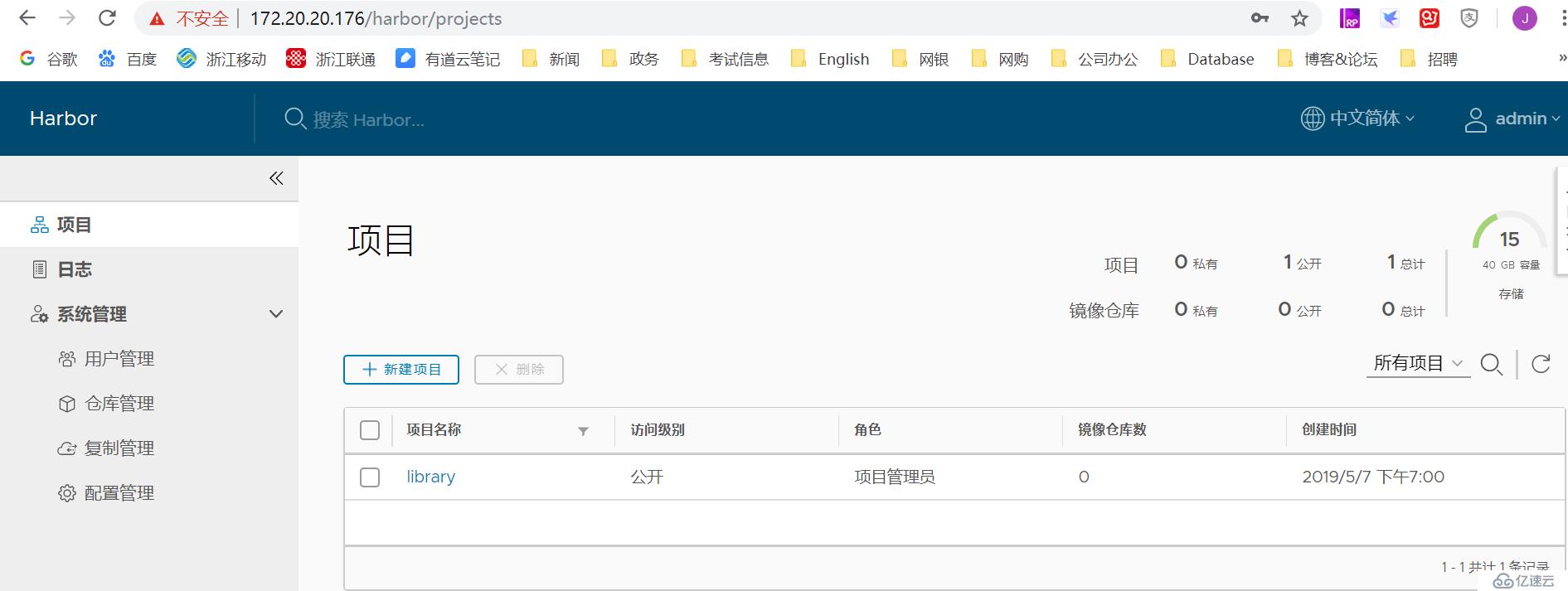
配置Harbor支持HTTPS訪問鏈接
# mkdir -p /data/cert && cd /data/cert
創建CA證書
# openssl genrsa -out ca.key 2048
生成自簽名證書(使用已由私鑰ca.key自行簽發根證書)
# openssl ?req -x509 -new -nodes -key ca.key -days 3650 -out ca.crt -subj "/CN=harbor-ca"
生成服務器端私鑰和csr簽名請求
# openssl req -newkey rsa:4096 -nodes -sha256 -keyout server.key -out server.csr
簽發服務器證書
# echo subjectAltName = IP:172.20.20.176 > extfile.cnf
# openssl x509 -req -in server.csr -CA ca.crt -CAkey ca.key -CAcreateserial -days 3650 -extfile extfile.cnf -out server.crt
修改harbor的配置文件,harbor.cfg
# cd /usr/local/harbor/
# vi harbor.cfg
hostname = 172.20.20.176 ui_url_protocol = https |
# mkdir -p /etc/docker/certs.d/172.20.20.176
# cp /data/cert/ca.crt /etc/docker/certs.d/172.20.20.176/
修改/etc/sysconfig/docker或修改/etc/docker/daemon.json【任選一種】
第一種:
修改/etc/sysconfig/docker
將
OPTIONS='--selinux-enabled=false --log-driver=journald --signature-verification=false --insecure-registry registry:5000
改為:
OPTIONS='--selinux-enabled=false --log-driver=journald --signature-verification=false --insecure-registry www.node175.com
第二種:
# cat > /etc/docker/daemon.json << EOF
{ "insecure-registries":["www.node175.com"] }
EOF
啟動Harbor
# systemctl restart docker
# cd /usr/local/harbor/
# docker-compose ?down
# ./prepare
## docker-compose ?up -d
訪問測試
https://172.20.20.176/

遇到問題摘要:
在其他docker節點上,進行docker login harbor地址時,出現
Error response from daemon: Get https://www.node175.com/v2/: x509: certificate is not valid for any names, but wanted to match www.node175.com 等錯誤信息
解決方法:
將harbor的ca.crt及daemon.json拷貝到其他docker節點的相應位置:
例如:
1.harbor的ca.crt路徑為:/etc/docker/certs.d/www.node175.com
拷貝到其他docker節點的 /etc/docker/certs.d/www.node175.com,沒有則新建
2.拷貝harbor的/etc/docker/daemon.json ?到其他docker的/etc/docker目錄
3.重啟docker服務即可
免責聲明:本站發布的內容(圖片、視頻和文字)以原創、轉載和分享為主,文章觀點不代表本網站立場,如果涉及侵權請聯系站長郵箱:is@yisu.com進行舉報,并提供相關證據,一經查實,將立刻刪除涉嫌侵權內容。